Посібник для Office 2013 щодо переходів та анімацій PowerPoint

Хочете зробити свою презентацію PowerPoint більш ефективною в Office 2013? Спробуйте кілька анімацій та переходів, ось погляньте на всі з них!
У цьому світі є два типи людей. Ті, хто каже, що ефекти марні і лише витрачають час, та інші, хто наполягає на тому, що вони є ключовою частиною будь-якої презентації PowerPoint. Я особисто з другого роду, і саме тому я скористався цією можливістю, щоб розбити всі ефекти PowerPoint та пояснити, де їх слід використовувати. Це досить довгий довідник, який розбитий на чотири частини, тому, можливо, ви захочете приділити йому додаткову увагу.
Переходи в PowerPoint
Почну з переходів. Перехід - це коротка анімація, яку ви можете розмістити між двома слайдами. Переходи використовуються частіше, ніж анімації, саме тому ми пропонуємо вам повний детальний огляд усіх 46 переходів, які може запропонувати PowerPoint 2013. (Клацніть на зображення у форматі GIF, щоб переглянути його більш детально.)
Перехід | Інформація | Параметри ефекту | GIF |
 | Це налаштування за замовчуванням для кожного слайда після його додавання. Я дуже рекомендую вам не залишити будь-які слайди з переходом, встановленим на Жоден, тому що це здається досить непрофесійним та необізнаним. |
|  |
 | Так само, як Жоден варіант, Вирізати - це ефект переходу, який абсолютно нічого не робить. Він просто переходить до наступного слайда без жодної анімації. Єдиний раз, коли це може стати в нагоді, це якщо ви вирішите спробувати Прорізати чорне варіант ефекту, який надає переходу приємний вигляд трейлера фільму. |
|  |
 | The В’януть перехід - один із найкращих переходів, який ви можетевибирайте майже для будь-чого. Він чудово пасує скрізь, це не надто відволікає увагу і надає презентації плавний та професійний вигляд. Можливо, мій улюблений за всі часи. |
|  |
 | Штовхати - це перехід, який робить акцент на просуваннівперед. Використовуйте його як звичайний перехід протягом більшої частини презентації, або коли ви вносите нову інформацію до таблиці або змінюєте тему. |
|  |
 | Переходи між слайдами за допомогою Протріть приємний і плавний. Це повільний і поступовий перехід, який підходить майже скрізь, тому ви можете використовувати його так само, як і раніше В’януть. |
|  |
 | У попередніх версіях PowerPoint Розкол було набагато прямішим і спонтаннішим. Однак у нових (2010 та 2013) ефект набагато плавніший. Це хороший перехід для використання протягом більшої частини вашої презентації. |
|  |
 | The Розкрийте перехід є одним із більш повільних переходів у PowerPoint. Назва говорить сама за себе - використовуйте її, коли хочете щось розкрити, використовуючи перехід не драматичний, а досить повільний і плавний. |
|  |
 | Випадкові бари - це перехід у PowerPoint, який я особисто вже мавніколи не подобався. Його нова версія набагато плавніша за попередню, але все-таки це досить безглуздий перехід. Чим менше ви ним користуєтесь, тим краще. |
|  |
 | Форма є одним із тих «двосторонніх переходів». Хоча в цілому це не дуже корисно, воно може дуже стати в нагоді в деяких рідкісних випадках. Наприклад, Плюс Варіант ефекту є чудовим, коли вказуєте на щось позитивне або коли додаєте щось до інформаційної суміші. |
|  |
 | Швидкий перехід Розкрийте може чудово працювати як загальний перехід протягом більшої частини презентації. Майте на увазі, що цей перехід буде працювати набагато краще, якщо ви робите швидку, швидку презентацію. |
|  |
 | Обкладинка є, очевидно, прямо протилежністю Розкрийте. Ви можете використовувати його так само, як і іншийодин. Перехід візуально складає слайди один на одного, тому використовуйте його, коли ви “складаєте” інформацію або як загальний перехід протягом усієї презентації. |
|  |
 | The Спалах перехід потрапляє до категорії драматичних і спонтанних. Використовуйте його, коли хочете щось представити на ура, або коли хочете швидко спрямувати увагу глядачів на щось важливе. |
|  |
 | Перелетів через це не серед моїх улюблених переходів, але все одноробить роботу. Використовуйте його, коли ви відкидаєте слайд із старою інформацією та переходите на слайд із новішими даними або коли щось «розвалилося» - плани, проекти, ідеї тощо |
|  |
 | Драпірування це хороший перехід, який стоїть прямо всередній між спонтанним і плавним. Використовуйте його як загальний перехід протягом більшої частини презентації та коли вам не подобається впадати в крайнощі (з точки зору переходів). |
|  |
 | Хочете дуже стильний перехід? Штори безумовно є кандидатом. Використовуйте його як перехід від титульного слайда до Слайду № 2, або під час розкриття того, що аудиторія чекала весь час. |
|  |
 | Вітер є досить цікавим переходом. Схожий на Перелетів через, це може представляти ідею, яку «здули». Однак у більш креативному вигляді цей ефект чудовий, коли ви використовуєте повний слайд для відображення національного прапора країни і хочете просунутися вперед. |
|  |
 | Штори не той тип стильного, якого ви шукали? В приходить Престиж чудовий перехід, який я справді люблю. Чудово підходить для просування титульного слайда та дуже розумної ідеї анімації, якщо ви представляєте щось пов’язане з їжею (розкриваючи страву). |
|  |
 | Перелом. Дуже драматичний перехід, що імітує розбиття скла. Знову ж таки, як Перелетів через або Вітер, це чудовий перехід для наголошення на невдачах. Також приємно, коли ви хочете «розбити стару ідею на частини» і представити нову, яка весь час чекала за нею. |
|  |
 | Для мене, мені, Розчавити є навіть більш драматичним, ніж Перелом. Це буквально говорить: "Ви це бачили, так? Тепер забудь про це. Ось справжня угода ". Це може бути чудовим переходом, якщо використовувати його з обережністю та поставити у потрібне місце. |
|  |
 | Чистити є стандартним переходом для просування слайдів. Для деяких цей перехід нагадує перегортання сторінки, що робить акцент на прогресі та просуванні вперед. В цілому це приємний і класичний перехід. |
|  |
 | Сторінка Curl, на відміну Чистити фактично призначений для відображення перегортання сторінки. Подвійний лівий і Подвійне право ефекти дуже корисні при перемиканні слайдів із двоколонковою компоновкою. Що стосується Одинокідля мене вони трохи краща варіація Чистити. |
|  |
 | Літак - можливо, захочете стежити за цим.Швидкий і швидкий перехід, що робить акцент на позитиві, прогресі та «польоті». Тим не менше, я б порадив вам не перестаратися з цим. Він трохи сирний, і, на мій погляд, його слід використовувати лише один-два рази, якщо це необхідно. |
|  |
 | Шлях від сирного до найсиршого. Орігамі є досить схожим на Літак, але набагато дурніший.Якщо ви насправді не робите презентацію про Орігамі, я не бачу жодної причини використовувати цей перехід взагалі. Це те, що може перетворити серйозну презентацію на сміх, тому спробуйте повністю уникнути цього переходу будь-якою ціною. |
|  |
 | Розчинити це класичний перехід, який ми знаємо і з якого любимопопередні версії PowerPoint. Гаразд ... можливо, я збрехав про ту частину, коли сказав, що ми це любимо. Незважаючи на те, що в PowerPoint 2013 він трохи згладжений, перехід все ще досить безглуздий і поганий. Я, як правило, уникаю цього, як можу. |
|  |
 | Шахова дошка це ще один перехід, який ви, мабуть, усі знаєтезі старих версій PowerPoint. Його оновлений вигляд у 2013 році робить його набагато більш гладким та професійним. Хоча сам перехід, здається, не робить акцент на чомусь, це хороший перехід, який можна використовувати протягом більшої частини презентації, якщо вам потрібно зберегти послідовність. |
|  |
 | Жалюзі є хорошим переходом, який, як і Драпірування, стоїть посередині між драматичним та плавним. Хороша альтернатива Шахова дошка, оскільки чорного тла тут трохи меншевидно. Я б, мабуть, використовував цей перехід протягом більшої частини моєї презентації, якби він був трохи повільнішим. На щастя, є спосіб уповільнити його за допомогою Тривалість варіант, що робить його майже ідеальним (для мене). |
|  |
 | Годинник - це чудовий перехід завдяки новому виглядута плавність у 2013 році. Я люблю використовувати це, коли показую до і після. Сам рух годинника підкреслює, що для досягнення результату, який видно на слайді «після», потрібен певний час, а середня швидкість робить ситуацію ще кращою. Крім того, якщо вам набридне стандартний рух за годинниковою стрілкою, Проти годинникової стрілки і Клин варіанти ефектів представляють два чудові альтернативні переходи, про які ви також повинні пам’ятати. |
|  |
 | Пульсація це дуже спокійний і плавний перехід.Неймовірно цінне при переході на слайди із зображеннями морів, океанів або майже будь-якої рідини. Раніше я використовував це для деяких своїх презентацій з біології, і це справило великий вплив. Крім того, п’ять доступних варіантів ефектів роблять цей перехід ще більш гнучким та настроюваним. Загалом, чудовий перехід при правильному використанні. |
|  |
 | Стільникові це ще один перехід, якого я прагну уникати.Звичайно, це вигадливо і кричуще, але в цілому трохи занадто повільно і досить непридатне ні до чого. Очевидно, що цей перехід потрапить у трійку найкращих, якщо ви працюєте на фабриці з виготовлення меду в якості ведучого, але це все малоймовірно. |
|  |
 | Шестикутники чи діаманти? Вибирайте самі за допомогою Блиск перехід. Перехід, який не є ні надзвичайно хорошим, ні поганим. Він стоїть прямо посередині як рятівник, якщо ви починаєте розуміти, що зловживаєте деякими іншими переходами. |
|  |
 | Ось цікавий. Вихровий це дуже кричущий і вигадливий перехід, який єнапрочуд добре зроблений. Я іноді використовую цей перехід перед своїм кінцевим слайдом або коли ввожу щось дуже важливе в презентацію. Використовуйте цей перехід лише один раз для кожної презентації, щоб уникнути того, щоб особливе здавалося звичайним. |
|  |
 | Подрібнити - це перехід, який забезпечує ідеальний рівень блискучості. Якщо ви хочете отримати більш стандартний ефект подрібнення, який ви бачите у GIF, виберіть Смужки в або Зніміть варіанти ефектів. І якщо ви шукаєте коротшу версію Вихровий, але такий же кричущий, спробуйте Частинки В або Частинки виходять. Ще один корисний перехід, який може відображати у вашій презентації концепції "зі старими, з новими". |
|  |
 | Вимикач це дуже хороший перехід, який можна використовувати протягом більшої частини вашої презентації. Це ідеальне поєднання плавності, а також більш чіткого та сміливого вигляду Розкрийте. Використовуйте це як загальний перехід або при “переключенні” з однієї точки на іншу. |
|  |
 | Фліп нагадує мені перегортання флеш-картки.Власне кажучи, я майже повністю впевнений, що саме для цього він призначений. Цей ефект для Windows 8 чудовий, коли відображається питання, а потім гортається, щоб показати його відповідь. Дуже ефективно та корисно, якщо вам презентується презентація подібним чином. |
|  |
 | The Галерея перехід приємно пам’ятати під час рухучерез серію слайдів, на яких немає нічого, крім повнорозмірної фотографії. По суті, це хороший ефект при відображенні слайдів, які містять більше зображень, ніж текст. Особисто я б не використовував це як загальний перехід через трохи відволікаюче відображення під слайдами, але це лише питання моєї думки. |
|  |
 | Куб це ще один перехід, який, мабуть, буде завждибути в моїх улюблених за весь час. Він підходить практично для всього - просування слайдів з інформацією, зображеннями, діаграмами та багатьма іншими. Це просто, просто, а додана плавність у 2013 році робить його кращим, ніж будь-коли. |
|  |
 | Двері є ще одним переходом, який наголошує на „великомурозкрити ”. Він швидкий, простий і далекий від швидкоплинності будь-яких інших переходів. Чудово працює, якщо ваш перший слайд має макет у два стовпці, а другий - великий заголовок чи зображення. |
|  |
 | Коробка по суті є Куб перехід розглядається навиворіт. На жаль, це не виглядає так добре зсередини, що робить його нормальним переходом, який досі не є нічим особливим. Використовуйте це, лише якщо у вас закінчилися інші переходи. |
|  |
 | Гребінець схоже на розводнену версію Подрібнити. Вирізані шматки рухаються вліво і вправий рух рухається трохи швидше внизу, що вносить фальшиве відчуття гладкості в цей досить старий перехід. Це не погано, але це також не добре. Саме тому це один із переходів, якого, можливо, ви хочете уникнути. |
|  |
 | Збільшити швидко і просто. Назва цього переходу говорить сама за себе, і є лише одна пастка, якої ви можете уникнути - Масштабування та обертання варіант ефекту. Це буквально перетворює цей чудово плавний перехід у сирний та відволікаючий. Що б ви не робили і де б ви його не використовували, уникайте Масштабування та обертання ефект за будь-яку ціну. |
|  |
 | Не треба цього говорити Випадкові точно не буде серед ваших улюблених варіантів. Ви ніколи не знаєте, що отримаєте - це може бути справді відповідний перехід, або такий, що є, і абсолютний провал (Орігамі?). Якщо ви не впевнені, який перехід вибрати, краще пограйте безпечно В’януть і ризикуючи набриднути кільком людям, а не давати PowerPoint зміни, щоб зіпсувати всю вашу презентацію через лише один погано рандомізований перехід. |
|  |
 | Пан так само, як Штовхати перехід. Єдина відмінність - плавно вицвітаючий фон, який вам може сподобатися більше, ніж стандартне вигляд накладеного слайда Штовхати. Все залежить від смаку, тож не поспішайте, щоб з’ясувати, який з них вам більше подобається. |
|  |
 | Чортове колесо є цікавим переходом.Представлений у повноекранному режимі, це, мабуть, перехід, який найкраще досягає поєднання плавності та динаміки. Кут вихідних та вхідних слайдів приносить потрібну кількість руху до столу, тоді як повільно в'янучий фон приємно контрастує, коли перехід триває. Чудовий рятівник, якщо у вас закінчуються ідеї переходу. |
|  |
 | Конвеєр - дивна назва переходу, який просто здається справді звичним. Чому? Бо це. Конвеєр - це лише альтернативна версія Галерея, знову використовуючи плавне вицвітання фону. Вибирайте розумно, бо ці два переходи настільки ж різні, як і схожі. |
|  |
 | Обертати є клоном Куб, знову використовуючи плавне затухання фону. Тут можна сказати не так багато. Так як Пан і Штовхати, ці двоє насправді схожі, тому все залежить від вас. |
|  |
 | Вікно - версія гладкого затухання дверей. |
|  |
 | Ну, добре, добре - здається Коробка це також гладка фонова версія. Це розумно названо Орбіта і вписується в ті самі ситуації, коли Коробка робить. |
|  |
 | Останнє, але точно не в останню чергу ... ще один клон. Дивно, але той, який насправді виглядає і працює досить добре. Пролетіть є (ви вже здогадалися) оновленим Збільшити перехід. Так як Подрібнити, здається, це ідеальний рівеньблискучість досить добре. Я використовую цей ефект досить часто, і, зрозумівши це, я чесно думав, що PowerPoint тролює нас, поклавши один із найкращих ефектів внизу. |
|  |
Анімація
PowerPoint 2013 пропонує 40 входів, 24 акцентита 40 ефектів виходу для анімації вмісту слайда. Якщо нам довелося охопити кожен із них окремо, це означає, що вам доведеться прочитати 104 окремі описи ефектів. Щоб позбавити вас проблем, ми просто розповімо вам, які з них використовувати частіше, а яких уникати. Ми почнемо з входу.
Вхід - ефекти, про які слід пам’ятати
Анімація | Інформація | Параметри ефекту | GIF |
Загляньте - основний і простий ефект. Трохи згладжений у 2013 році, що робить його ще кращим вибором. Підходить як для тексту, так і для зображень. |
|  | |
Розкол - це трохи більш динамічний ефект. Однак я б не користувався цим надто часто - я схильний зберігати його для елементів, які потребують трохи більш спеціальної анімації. |
| 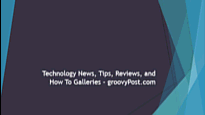 | |
Ось такий ефект вам важко буде побачити через GIF - Смужки. Вірте мені на слово - відкрийте PowerPoint зараз і перевірте цей ефект самі. Це швидко, має належну кількість плавності та чудово підходить для заголовків або невеликих зображень та піктограм. |
| 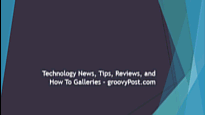 | |
Ефект, який я часто виявляю, використовуючи як свій загальний ефект Витирати - це добре майже для всього. Це |
| 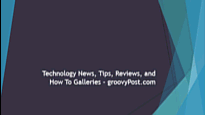 | |
| Хоча Протріть це чудовий загальний ефект, він нічого не має В’януть. Так само, як перехід, В’януть це єдиний у своєму роді ефект, в який ви, мабуть, закохаєтесь. Він має потрібну кількість простоти та гладкості, і він ідеально підходить для всього. |
| 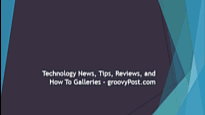 | |
Збільшити є досить драматичним ефектом. Використовуйте його лише тоді, коли ви дійсно хочете зробити щось поп-арт і виділитися серед усього іншого. Чудовий і простий ефект, загалом. |
| 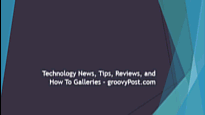 | |
Компрес це ефект, який я використовую в основному для зображень. Це трохи повільно, але ви завжди можете налаштувати швидкість на свій смак. Простий і плавний, як і будь-який інший ефект, про який я згадував до цього часу. |
| 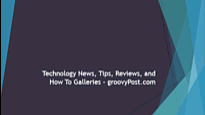 | |
Трохи відволікаючий ефект, але дуже корисний - Спінер. Динамічний та кричущий, це дуже корисно, коли ви дійсно хочете ляпати заголовок чи зображення в обличчя вашої аудиторії. Уникайте використовувати це занадто часто і використовуйте його лише на дійсно особливій частині презентації. |
| 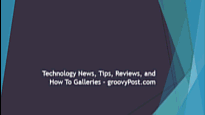 | |
Приємний і пишний ефект, як ви вже здогадалися з його назви. Крива вгору абсолютно чудовий для назв та маркованих списків. Особисто я думаю, що це ефект, який я використовую у кожній своїй презентації за будь-яку ціну. |
| 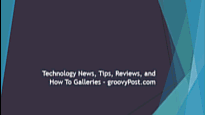 |
Вхід - ефектів, яких слід уникати
Анімація | Інформація | Параметри ефекту | GIF |
Пам'ятайте the None і Вирізати переходи? З'являтися є їхнім ефектом еквівалентним. Серйозно. Просто не робіть цього. Не робіть це собі і не робіть це аудиторії. |
| 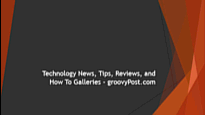 | |
Різкий, заїкаючись і досить старий. Це підсумовує Шахова дошка в одному реченні. |
| 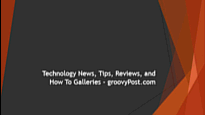 | |
Хоча мені подобається нерівний та грубий вигляд 8-розрядних ігор, я боюся, що нерівні краї не мають на меті бути частиною презентації. Розчинити настільки старомодна, що майже до сируватості. |
| 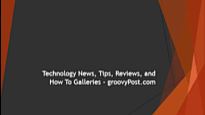 | |
Випадкові бари має таку ж назву переходу слайда. На жаль, він навіть не відрізняється однаковою плавністю, що дає вам ще одну причину повністю уникати його. |
| 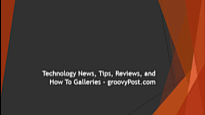 | |
Поворотний це повільний і незручний ефект. Декому з вас це може насправді сподобатися, але для мене це досить безглуздо. |
| 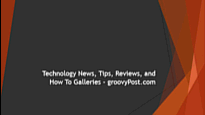 | |
Ось ефект, який був би чудовим, маючи трохи гладкості та швидкого відскоку. Розтягування це ефект, який мав би багато потенціалу, якби його модернізували та оновили. На жаль, у його поточному стані ви можете залишити це поза своїми презентаціями. |
| 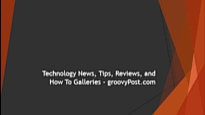 | |
Ах, Бумеранг - єдиний телеканал, який грає деякі мультфільми, з якими я виріс. Однак настільки ж приголомшливим, як і телевізійний канал, перехід до PowerPoint, який проходить під тією ж назвою, легко спричиняє катастрофу. |
|  | |
Відмов. Просто назва сама по собі звучить по-дитячому. І що вже говорити про сам ефект ... Ви можете бути власним суддею щодо цього. |
| 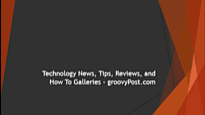 | |
Навіть пришвидшився (як у GIF), Крапля все ще виглядає смішно недоречним.Ефект був би набагато кращим, якби букви не відскакували навколо після того, як вони впали. На жаль, потрібно мало змін, щоб перетворити хорошу ідею на погану. |
| 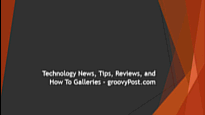 | |
Фліп - це дуже вигадливий ефект, який деяким з вас може насправді сподобатися. Однак для мене це справді химерно і просто неправильно. |
| 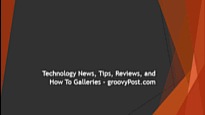 | |
Батогом це ефект, який римується з Фліп, і, чесно кажучи, два ефекти мають однаковий стиль анімації. Знову ж таки, вам справді може сподобатися цей, але я волію залишати його як анімацію виходу. |
| 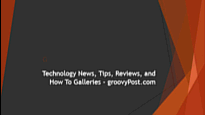 |
Акцент - Ефекти, про які слід пам’ятати
Анімація | Інформація | Параметри ефекту | GIF |
Дуже сильний ефект, який, безумовно, добре підкреслює - Колір заливки. Найкраще для окремих речень або слів з абзацу, цей ефект може підкреслити велику увагу, коли вам це потрібно. |
|  | |
Колір шрифту, ефект, спеціально зарезервований для тексту (duh), - це дещо легша версія Колір заливки. Ідеально, якщо ви знайдете колір, який контрастує з фоном. Хороший ефект, яким я користуюся дуже часто. |
|  | |
Потемніти. Просто, швидко та зрозуміло. Добре працює, коли ви насправді хочете привернути увагу від чогось, а не робити на цьому акцент (здебільшого, якщо у вас темний фон). |
|  | |
Десатурація є чудовим рішенням для зображень, а також тексту. Знову ж таки, він може продемонструвати ідею залишити щось, зробивши це чорно-білим, і привернути увагу до всього, що ви залишили в кольорі. |
|  | |
Освітлити - очевидно прямо протилежне Потемніти. Що стосується шкали “сили акценту”, це відбувається відразу після Колір шрифту - це ще легший і ніжний ефект, і це добре, коли ви не хочете важкого привабливого акценту. |
|  | |
Пульс це розумний ефект, який навіть більш ніжний, ніж Освітлити. Це добре для вказівки на конкретні записи в довших маркованих списках або для швидкого завершення відразу після всіх вхідних ефектів. |
|  | |
Тітер - це дуже ніжний і швидкий ефект. Це ледь помітно, якщо ваша аудиторія зосереджена на вас замість презентації, тому будьте обережні та намагайтеся не ставити цей ефект не в тому місці. |
|  | |
| Хвиля це ефект, який може бути дещо ризикованим у використанні.Особисто мені подобається цей ефект і я використовую його лише один-два рази у своїй презентації. Деякі з вас можуть вважати це сирним, однак саме тому я дозволю вам вирішити самостійно. |
|  |
Акцент - Ефекти, яких слід уникати
Анімація | Інформація | Параметри ефекту | GIF |
Дуже розчаровує те, що такий безглуздий ефект має стільки варіантів налаштування. Спін це справді довгий і нудний ефект. Хоча, безумовно, робить великий наголос на змісті за вашим вибором, він робить це досить погано. |
|  | |
Ти це впіймав? Як і я. Сміливий спалах це ефект занадто швидкий, щоб привернути будь-яку увагу, що змушує мене дивуватися, чому він був включений у першу чергу |
|  | |
Підкресли мав би чудовий ефект, якби супроводжувався сяйвом або чимось подібним. Сам по собі він насправді не наголошує настільки, наскільки ви хотіли б, що робить його непридатним для використання. |
|  | |
Акцент - це добре, але Рости з кольором просто переборщує це на багато. Навіть якщо з якихось причин ви насправді хотіли збільшити розмір тексту, ви будете дуже розчаровані відсутністю плавності ефекту. І ще один зоставсь ковтати пил. |
|  | |
Блимайте - версія з наголосом з ефектом Жоден і Вирізати переходи. Я їх згадую вже вдруге, тож я впевнений, що ви вже впевнені, що вони не є хорошим вибором. |
|  |
Вихід - ефекти, про які слід пам’ятати
Анімація | Інформація | Параметри ефекту | GIF |
Визирніть швидкий і простий, і є зворотною стороною Загляньте вхідна анімація. Варіанти додаткових ефектів також додають йому розумну гнучкість, що робить його чудовим ефектом виходу, про який слід пам’ятати. |
|  | |
| Розкол ділиться однойменною назвою з анімацією входу, яку ви бачите досить часто, рухаючись вниз за цим столом. По суті, це так само добре, як вхідна анімація, якщо не навіть трохи краще. |
|  | |
Смужки це зворотна анімація входу, яка якосьвиглядає не так добре у стані виходу. Однак це не робить це поганим ефектом, і воно все ще цілком придатне для використання. Тому він не відступає від нашого списку "Ефекти, про які слід пам’ятати". |
|  | |
Ви вже здогадалися - список продовжує бути повністю ідентичним вхідному. Протріть не є винятком з ефектів, які добре виглядають навіть при відтворенні назад, тому ви можете грати з цим ефектом без будь-яких сумнівів. |
|  | |
Стара добра класика В’януть. В цілому це ідеальний ефект переходу, входу та виходу. Насправді це настільки досконало, що я не знаю, як би виглядали мої презентації PowerPoint без нього. І я навіть не хочу знати. |
|  | |
Збільшити трохи хитро освоїти.Ви точно не хочете, щоб увесь ваш вміст зник, потрапивши в темряву вашого фону слайда ... або, можливо, ви це зробите. Спробуйте самі, але точно не зловживайте цим ефектом. Схожий на Смужки, це просто не виглядає так добре назад. |
|  | |
Зануритися це плавно і швидко.Хороший вибір майже для всього. Однак я, як правило, використовую цей ефект переважно на зображеннях, і часто виявляю себе цікавим, чому цей ефект не має можливості відтворювати вгору, ліворуч і праворуч, осторонь вниз. Ну добре - можливо, ми отримаємо це в наступній версії PowerPoint ... |
|  | |
Якщо ви можете написати слово "гоночний автомобіль" назад і отримати щось, що звучить так само добре, як оригінальне слово, то це може зробити і PowerPoint, повернувши назад Спінер і зробити його таким же хорошим, як оригінальний вхідний ефект. Чудовий вибір для більш драматичного та привабливого виходу. |
|  | |
Крива вниз це, мабуть, виглядає краще у вихідній формі, ніж у вихідній. Це професійний вигляд, плавно вицвітає, і в цілому справді корисний ефект. |
|  | |
Як ви вже знаєте, я не є великим шанувальником Батогом як вхідний ефект, але використовуючи його як вихідодин робить дуже драматичну різницю. Можливо, це лише я. Можливо, обидва ефекти погані. Можливо, і те, і інше добре. Ви будете суддею - в будь-якому випадку це цікавий ефект, який не слід забувати спробувати. |
|  |
Вихід - ефектів, яких слід уникати
Анімація | Інформація | Параметри ефекту | GIF |
Шахова дошка повернувся. На жаль, він все ще такий же незграбний і поганий, як і ефект входу, тому, можливо, ви захочете повністю його проігнорувати. Вибачте за це, Шахматна дошка - життя важке. |
|  | |
Нерівні та грубі ефекти ніколи насправді не були моєю справою. Однак якщо вони вам подобаються, сміливо використовуйте Розчинити все, що ти хочеш. Просто спробуйте ухилитися від вхідних помідорів, коли прийде час представити це своїй аудиторії. |
|  | |
Презентації проводяться з певною метою і насправді не повинні містити випадковості. Так, це включає Випадкові бари у всіх його перехідних та ефектних формах. |
|  | |
Поворотний - ще раз ефект, схожий на його вхідного брата. На жаль, він також має подібний рівень юзабіліті - майже нічого. |
|  | |
Еластичний - не серед найгірших наслідків усіх часів, але точно ефект, який я б не використовував надто часто. |
|  | |
Повільний, дивний і непридатний. Три швидкі слова, які я використовую для опису Основа Поворотна всякий раз, коли хтось запитує мене про це. Насправді мене ніхто про це насправді не запитує - всі знають, що це не хороший ефект. |
|  | |
Я скажу це ще раз. Як би мені не подобався телевізійний канал, який йде з тією ж назвою, ефект не є серед моїх улюблених. Бумеранг дивно анімований і досить недоречний майже для всього. |
|  |
Висновок
Незалежно від того, чи віддаєте ви перевагу важкій презентації з ефектом ефекту, або презентації з кількома простими переходами тут і там, я сподіваюся, що цей посібник буде корисним!









Залишити коментар